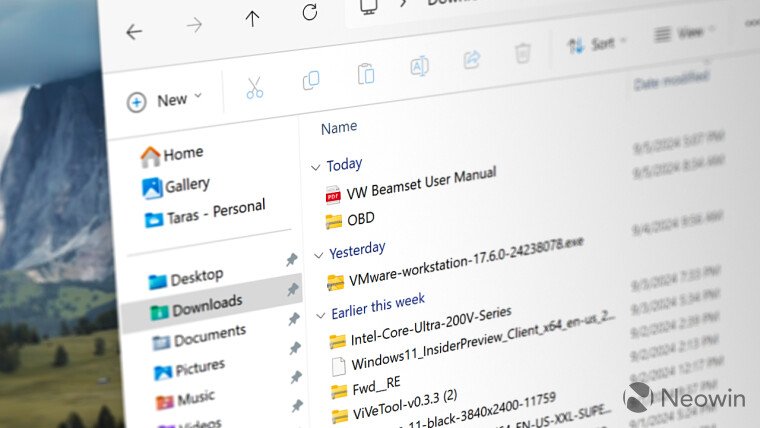**Как настроить Папку «Загрузки» в Windows 11: Советы и Рекомендации**
В мире Windows 10 и 11, Папка «Загрузки» обычно организует файлы по дате и отображает их в виде «Подробности», что устраивает многих пользователей. Однако, есть сегмент пользователей, которые предпочитают традиционный алфавитный метод сортировки, аналогичный тому, что используется в других директориях. Кроме того, вид списка не всегда удобен, что заставляет некоторых искать альтернативы.
### Настройка сортировки файлов в Windows 11
Windows 11 предоставляет возможность изменять эти настройки, но пользователи часто сталкиваются с неприятной проблемой: приложение File Explorer может быть весьма нестабильным. При попытке изменить параметры группировки или сортировки, многие обнаруживают, что File Explorer возвращается к своим исходным настройкам. Эта проблема особенно заметна, когда пользователи хотят применить единый вид ко всем подпапкам в директории «Загрузки».
### Отключение группировки файлов в Папке «Загрузки» Windows 11
Для пользователей, у которых нет дополнительных папок, загромождающих их «Загрузки», отключение группировки может быть выполнено легко:
1. Откройте File Explorer и перейдите в Папку «Загрузки».
2. Нажмите кнопку «Сортировка» на панели инструментов и выберите «Группировать > Нет».
3. Выберите желаемый вариант сортировки, например, по имени, размеру или типу.
### Отключение группировки файлов в Папке «Загрузки» и ее подпапках
Проблемы возникают, когда пользователи пытаются применить единый вид ко всем подпапкам в директории «Загрузки». Многие приложения, включая мессенджеры, создают свои собственные папки в «Загрузках», которые также следуют настройкам по умолчанию. При попытке установить единый вид для этих папок, пользователи часто сталкиваются с тем, что File Explorer сбрасывает все настройки обратно к исходным — раздражающая ошибка, которая сохраняется в различных версиях Windows 11, включая 23H2 и 24H2.
Чтобы эффективно обойти эту проблему, следуйте следующим шагам:
1. Откройте File Explorer и перейдите в Папку «Загрузки».
2. На панели инструментов нажмите «Сортировка > Имя». Избегайте использования контекстного меню!
3. Далее нажмите «Сортировка > Группировать по > Нет». Снова не используйте контекстное меню!
4. Если вы хотите изменить вид «Подробности» по умолчанию, нажмите «Вид» и выберите предпочитаемый вариант.
5. Нажмите кнопку с тремя точками на панели инструментов и выберите «Параметры».
6. Перейдите на вкладку «Вид» и нажмите «Применить к папкам». Это распространит текущие настройки Папки «Загрузки» на все подпапки.
Следуя этим шагам, пользователи смогут успешно изменить свои предпочтения сортировки и просмотра без разочарований от возврата File Explorer к настройкам по умолчанию.